Исправить ошибку исключения проверки компьютера в Windows
Опубликовано: 2023-01-01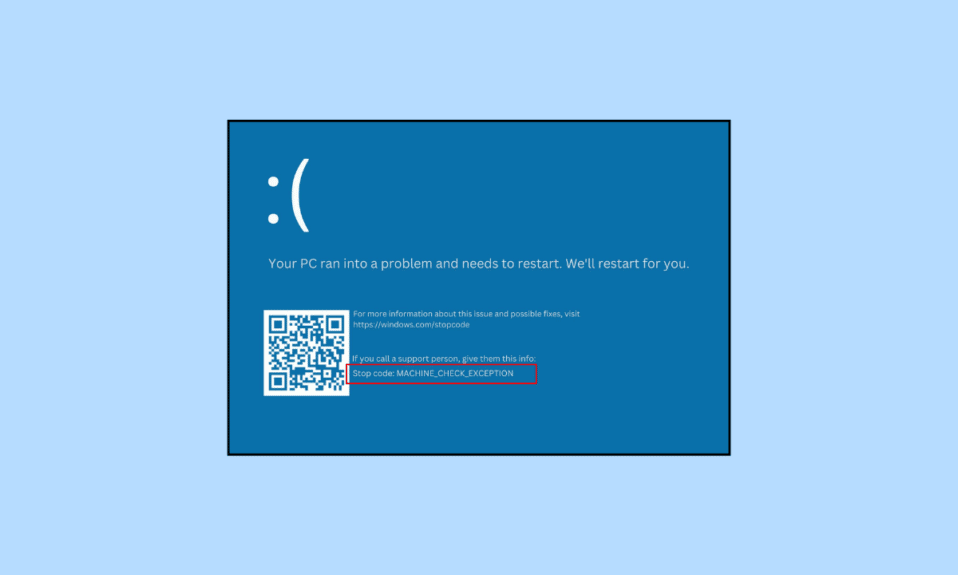
Синий экран смерти — это серьезная ошибка, которую в большинстве случаев трудно исправить. Поскольку ошибка в основном связана с аппаратным обеспечением компьютера, поэтому она становится еще более сложной задачей, пока вы не сможете расшифровать, что вызывает ошибку исключения проверки машины, чтобы найти решение для исправления ошибки исключения проверки машины в Windows 10.
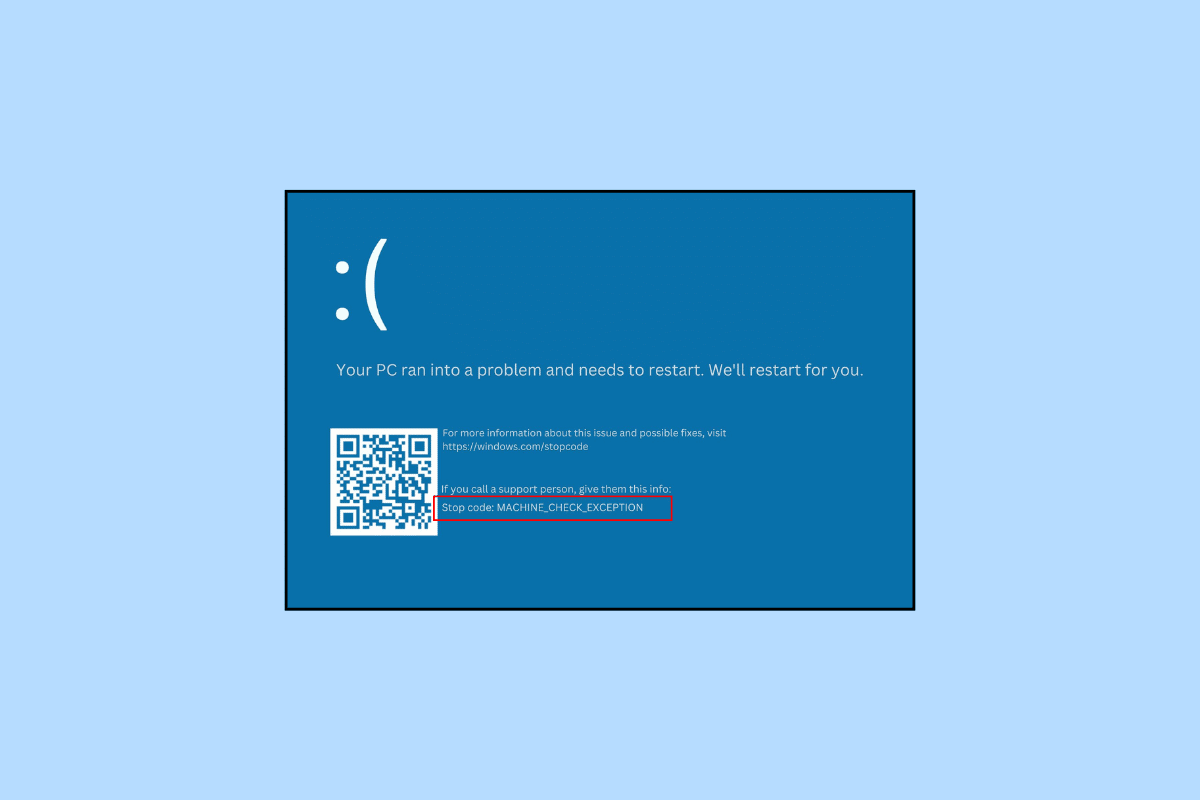
Содержание
- Как исправить ошибку исключения проверки машины в Windows 10
- Что такое ошибка исключения машинной проверки?
- Что вызывает ошибку исключения машинной проверки?
- Метод 1: основные методы устранения неполадок
- Способ 2: обновить драйвер устройства
- Способ 3: откат обновлений драйверов устройств
- Способ 4: переустановите драйвер устройства
- Способ 5: запустить восстановление при загрузке
- Способ 6: удаление/удаление нового программного обеспечения и устройств
- Способ 7: восстановить системные файлы
- Способ 8: запустить команду chkdsk
- Способ 9: запустить средство устранения неполадок BSOD
- Способ 10: отключить быстрый запуск
- Способ 11: переустановите драйвер графической карты
- Способ 12: обновить BIOS
- Способ 13: выполнить восстановление системы
- Способ 14: перезагрузить компьютер
Как исправить ошибку исключения проверки компьютера в Windows 10
Список предложенных нами методов составлен с большой осторожностью, поэтому вы сможете решить проблему с ПК с наименьшими усилиями. Кроме того, вы должны попробовать основные методы устранения неполадок, прежде чем переходить к более сложным.
Что такое ошибка исключения машинной проверки?
Серьезная проблема с частью любого оборудования, присутствующего на вашем ПК, может иметь серьезные последствия, приводящие к появлению синего экрана смерти. Он попадает в большой пул ошибок STOP и, как упоминалось ранее, это ошибка BSOD. MCE может указывать на различные проблемы, которые в основном могут включать отказ любых внутренних аппаратных устройств, таких как материнская плата, процессор и т. д. Это может быть вызвано даже разгоном.
Что вызывает ошибку исключения машинной проверки?
Причины исключения службы проверки машины могут варьироваться от простых, таких как накопление пыли в процессоре и перегрев ПК, до гораздо более сложных проблем. К ним могут относиться несовместимые или устаревшие драйверы, неисправное/неопознанное аппаратное или программное обеспечение, поврежденные системные файлы, сбой модуля DIMM и т. д.
Метод 1: основные методы устранения неполадок
Ниже приведены основные методы устранения ошибки.
1А. Перезагрузите компьютер
Самый простой и эффективный способ решить все основные проблемы на ПК с Windows 10 — использовать параметр «Перезагрузка». Это помогает ПК эффективно устранять неполадки и исправлять ошибку исключения проверки компьютера в Windows 10.
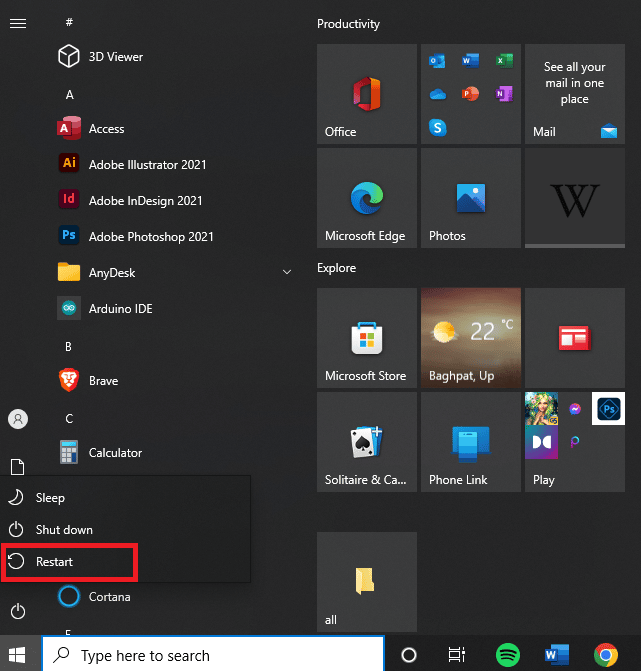
1Б. Охлаждение процессора
Перегрев может опасно сказаться на здоровье и работе ПК. Рассматриваемая ошибка также может появиться из-за этой параллельной проблемы. Это требует охлаждения с помощью дополнительных вентиляторов в случае ПК и охлаждающей подставки в случае ноутбука.
1С. Удалить скопившуюся пыль
Накопление пыли является неизбежным процессом, который может серьезно помешать нормальным процессам. Эту проблему можно решить, очистив процессор с помощью воздуходувки.
Способ 2: обновить драйвер устройства
Это очень распространенная проблема, из-за которой вам может понадобиться найти ответ на вопрос, как исправить ошибку исключения машинной проверки. Эту проблему несовместимых драйверов можно решить, обновив их до последней версии. Для этого ознакомьтесь с нашим руководством по обновлению драйверов устройств в Windows 10.
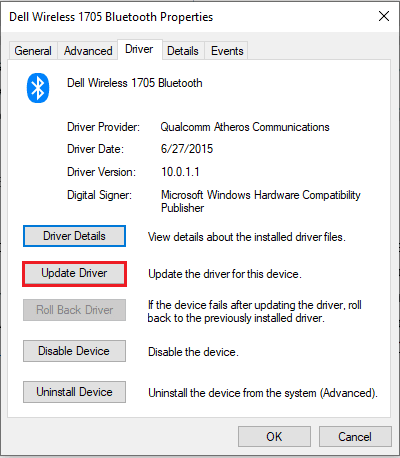
Читайте также: Исправить исключение системной службы в Windows 10 или 11
Способ 3: откат обновлений драйверов устройств
Точно так же, как ПК может потребовать обновления устаревшего драйвера, откат к старому драйверу, когда последний драйвер вызывает ошибку, может творить чудеса. Для выполнения этого процесса следуйте нашему руководству «Как откатить обновления драйверов в Windows 11».
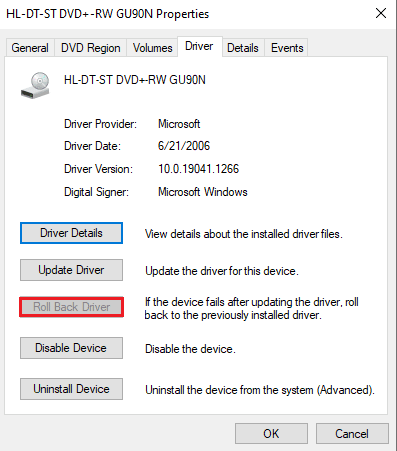
Способ 4: переустановите драйвер устройства
Часто бывает так, что используемый нами драйвер устройства совершенно исправен, но из-за некоторых неизвестных проблем он может вызвать ошибку. Это можно решить, удалив и снова установив драйверы устройств. Пожалуйста, следуйте нашему руководству по удалению и переустановке драйверов в Windows 10, чтобы сделать то же самое.
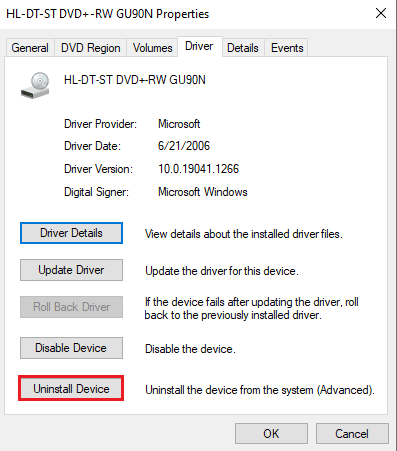
Способ 5: запустить восстановление при загрузке
Восстановление при загрузке может творить чудеса в устранении многих ошибок, особенно поврежденных файлов в системе, которые могут мешать процессу загрузки ПК.
1. Нажмите одновременно клавиши Windows + I , чтобы открыть Настройки .
2. Нажмите «Обновление и безопасность ».
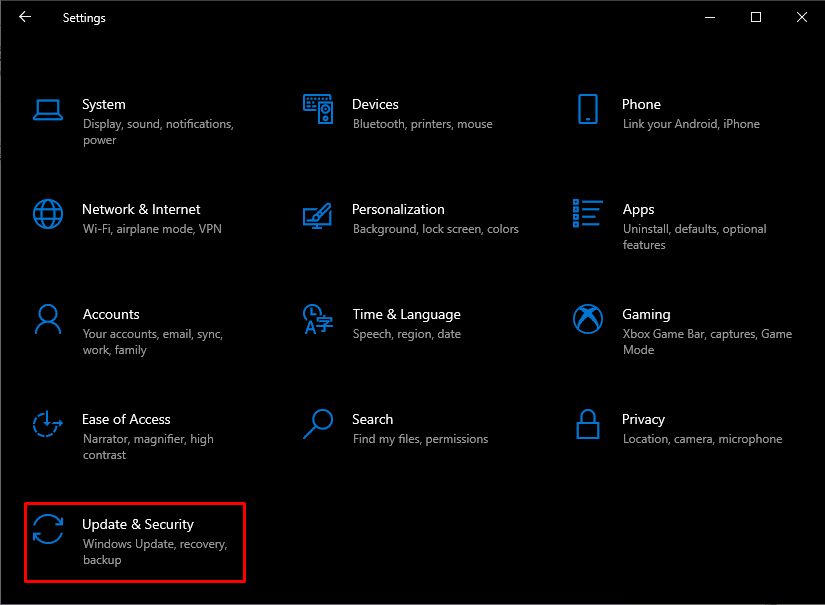
3. Откройте вкладку «Восстановление ». В разделе «Расширенный запуск » нажмите « Перезагрузить сейчас ».
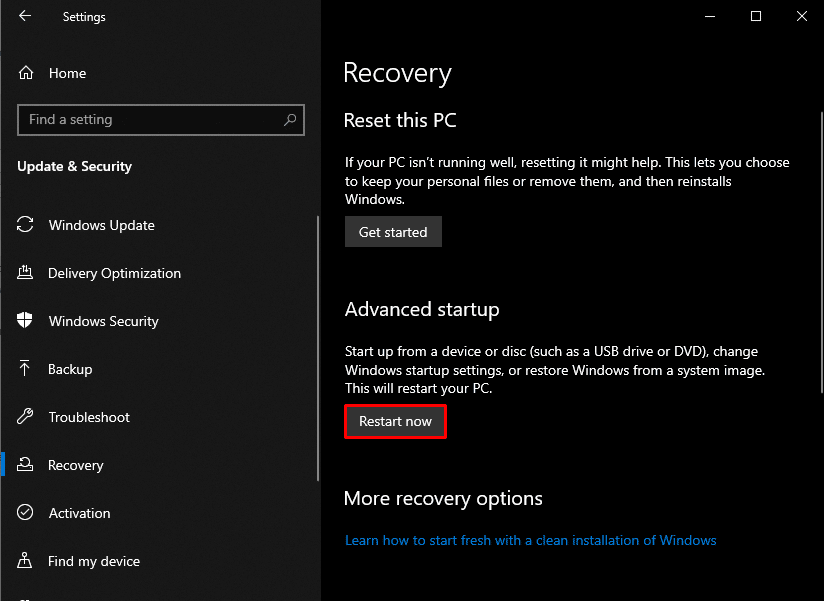
2. Нажмите «Устранение неполадок », а затем «Дополнительные параметры ».
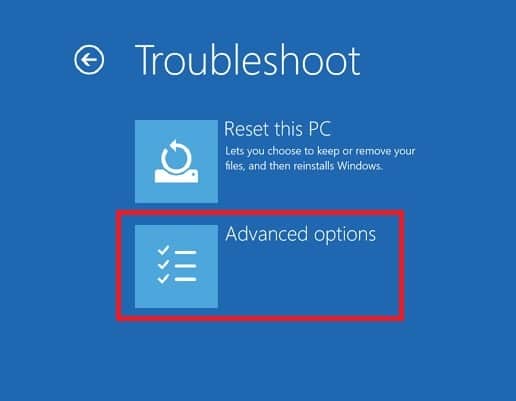
4. Нажмите «Восстановление при загрузке ».
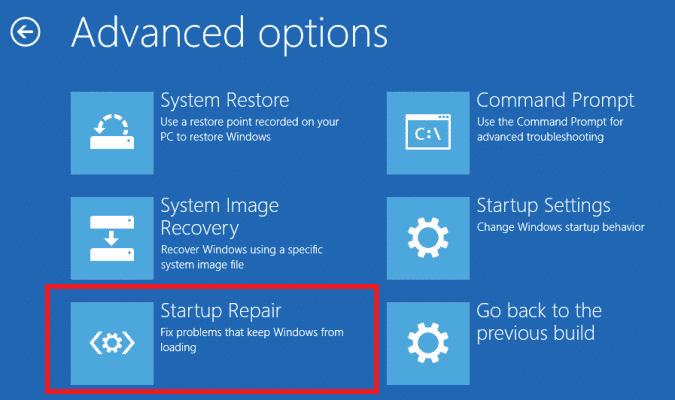
Читайте также: Исправление BSOD win32kfull.sys в Windows 10
Способ 6: удаление/удаление нового программного обеспечения и устройств
Возможно, что определенное оборудование мешает системе работать в лучшем виде, и именно это вызывает ошибку исключения машинной проверки. Это обстоятельство требует исправления, чтобы исправить ошибку исключения проверки компьютера в Windows 11, либо отключив, либо удалив аппаратные компоненты по одному, чтобы проверить производительность отдельного процессора.
Удалить аппаратные устройства
1. Выключите ПК и отключите источник питания.
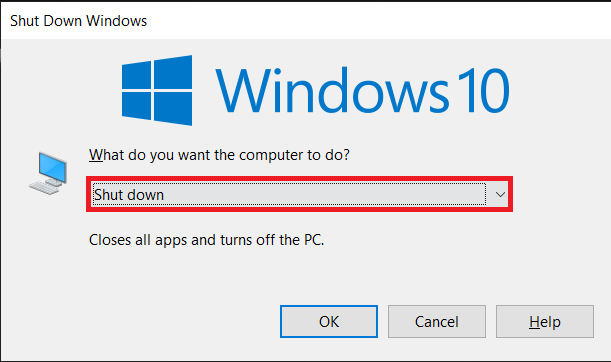

2. Удалите новое добавленное устройство.
3. Восстановите питание и попробуйте включить компьютер, чтобы проверить, устранена ли ошибка.
Удалить программное обеспечение
1. Нажмите клавишу Windows и введите «Панель управления », затем нажмите « Открыть ».
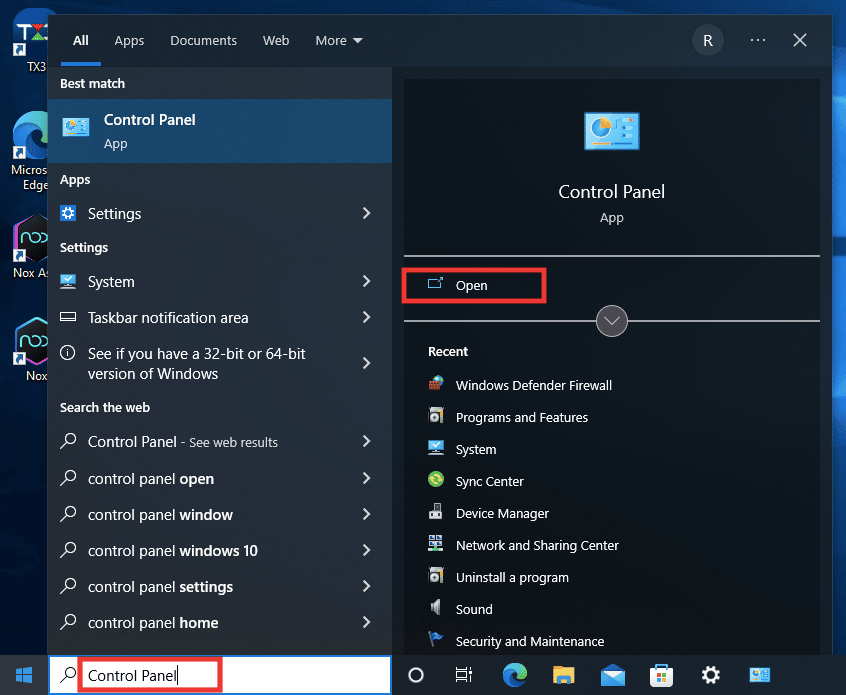
2. В разделе « Программы » нажмите «Удалить программу».
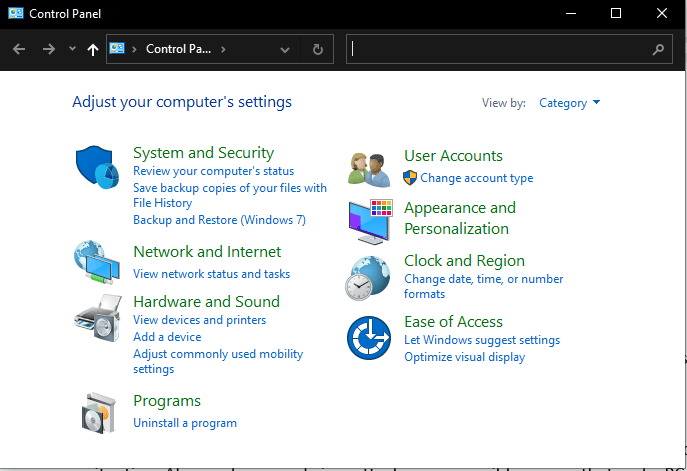
3. Щелкните правой кнопкой мыши программу, которую вы установили последней, и следуйте инструкциям на ПК, чтобы завершить процесс.
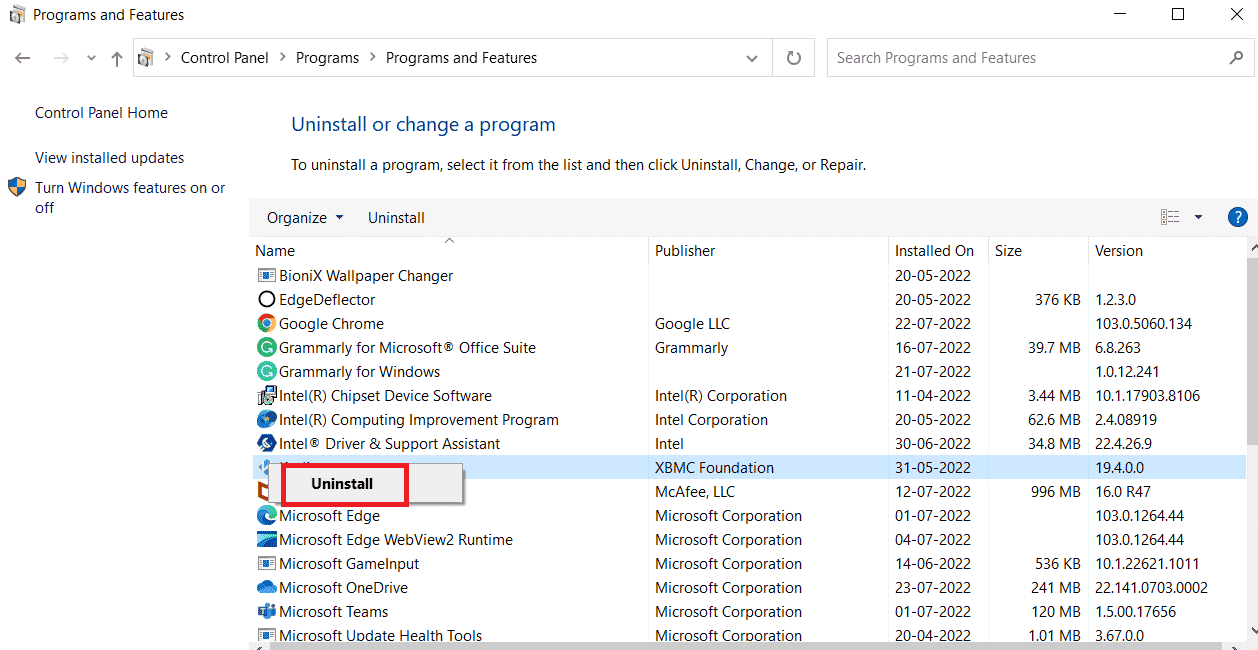
Способ 7: восстановить системные файлы
Человек может оказаться в этом сценарии, если он быстро выключит свой компьютер, не закрывая какие-либо открытые приложения, которые все еще работают на нем. Кроме того, вредоносное ПО и вирусные атаки могут быть причиной неисправных файлов ПК. Эти поврежденные файлы могут впоследствии привести к сложным проблемам. DISM и SFC Scan — это встроенные инструменты восстановления файлов, которые можно использовать при попытке исправить ошибку исключения проверки компьютера в Windows 10. Ознакомьтесь с нашим руководством по восстановлению системных файлов в Windows 10.
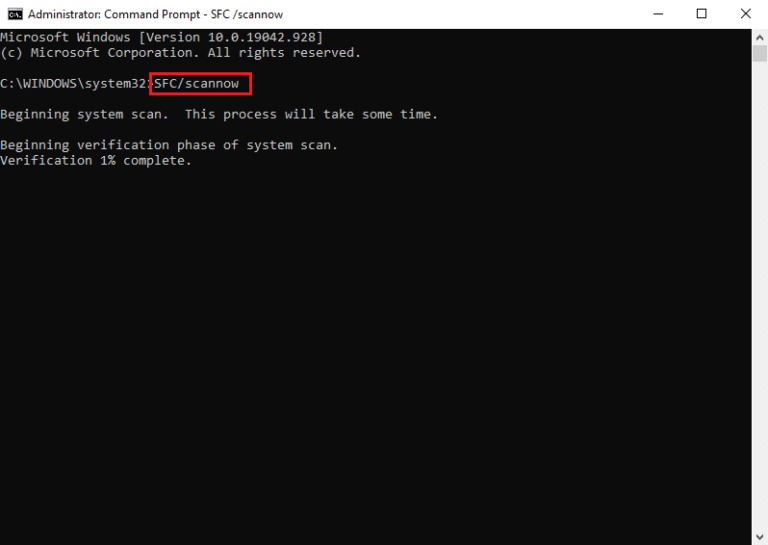
Читайте также: Исправьте ошибку 10016 настроек разрешений для конкретных приложений
Способ 8: запустить команду chkdsk
При использовании chkdsk можно столкнуться с различными ошибками. Плохие сектора и неисправные диски являются одними из наиболее частых неисправностей. Chkdsk полезен для исправления ошибки исключения проверки компьютера. Чтобы запустить chkdsk и устранить проблему, следуйте нашему руководству «Как проверить диск на наличие ошибок с помощью chkdsk».
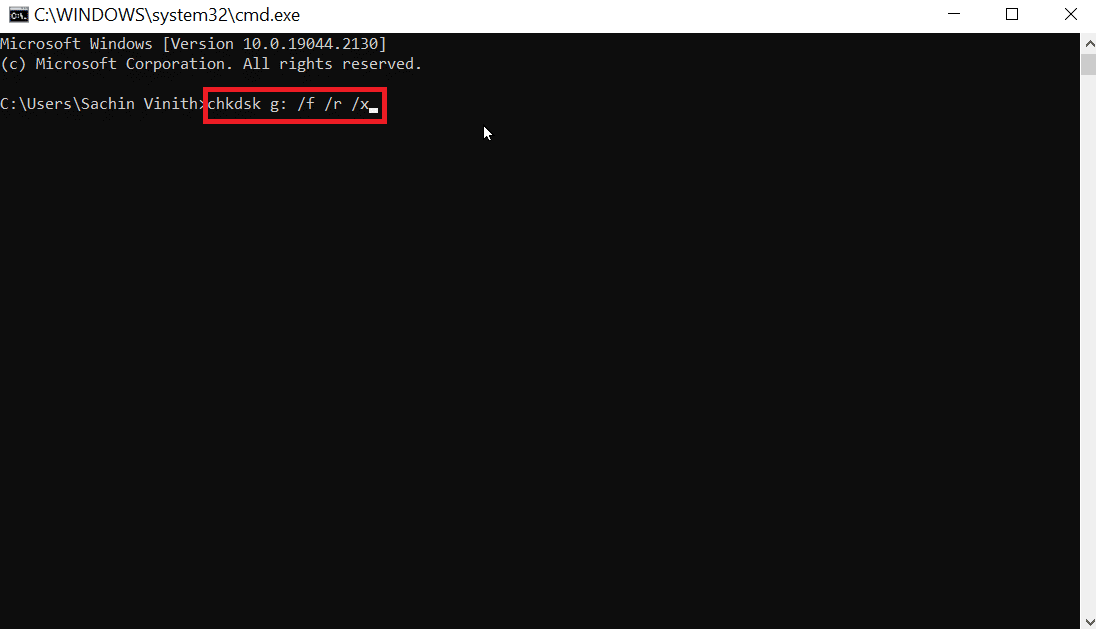
Способ 9: запустить средство устранения неполадок BSOD
1. Запустите настройки Windows .
2. Нажмите «Обновление и безопасность ».
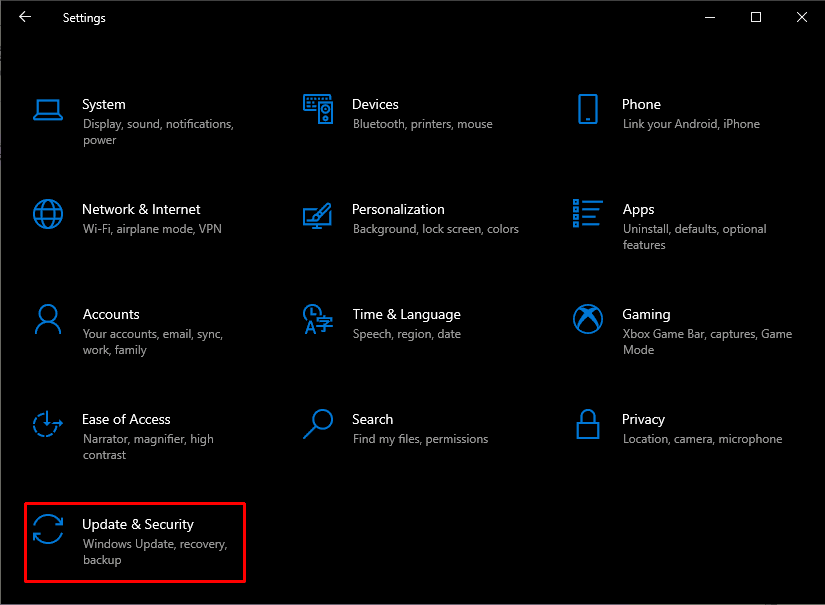
3. Нажмите «Устранение неполадок».
4. В разделе « Найти и устранить другие проблемы » найдите «Синий экран » и нажмите «Запустить средство устранения неполадок» .
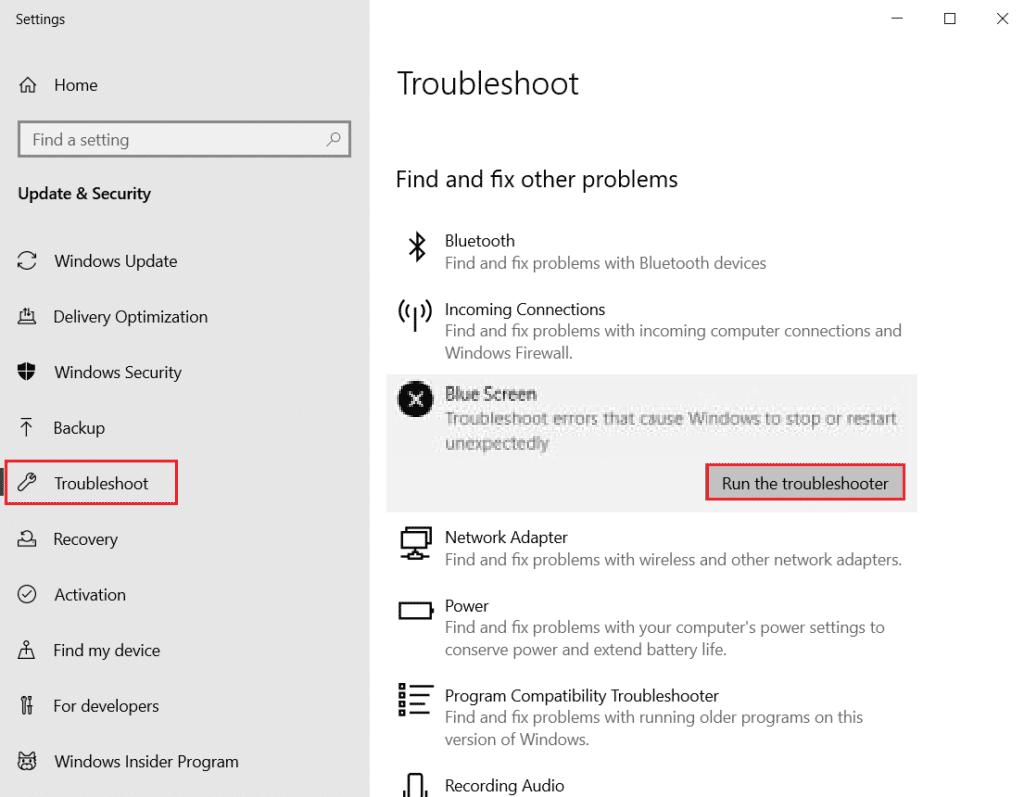
Способ 10: отключить быстрый запуск
Каждый компьютер имеет уникальное время загрузки, которое можно увеличить, активировав функцию быстрого запуска, которая значительно сокращает время загрузки. Эта скорость часто может приводить к проблемам с оборудованием и создает дополнительную нагрузку на ЦП, требуя от вас исправления ошибки исключения проверки машины в Windows 10. Чтобы узнать больше о быстром запуске и полном процессе, ознакомьтесь с нашим руководством «Как отключить быстрый запуск». в Windows 10.
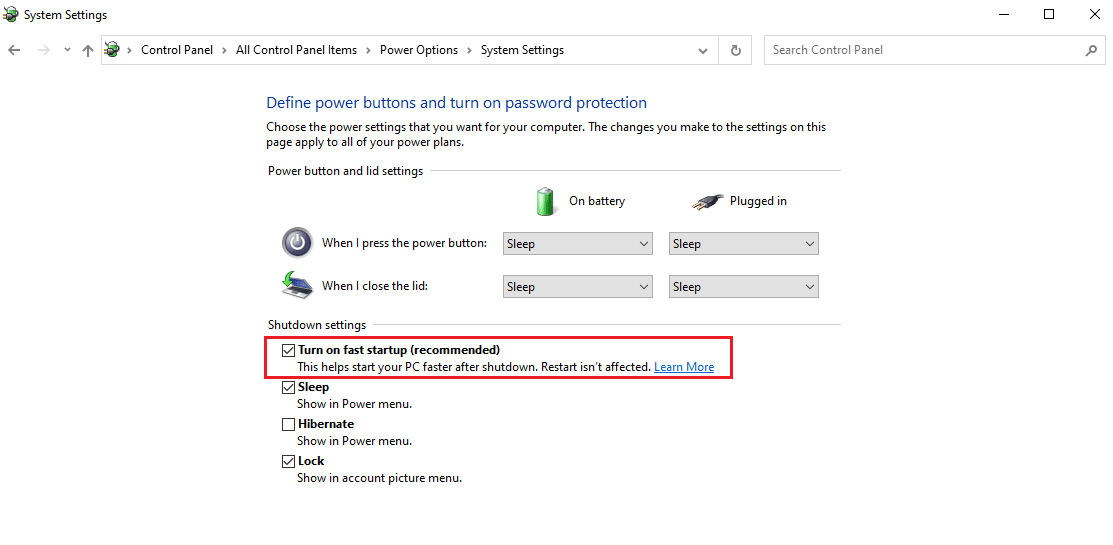
Читайте также: Исправление ошибки синего экрана Windows 10 Netwtw04.sys
Способ 11: переустановите драйвер графической карты
Драйвер графической карты служит промежуточным звеном для связи между графической картой и операционной системой. Если в драйвере есть какие-либо проблемы, это может быть причиной ошибки исключения проверки машины.
1. Нажмите Windows + X одновременно, чтобы открыть меню питания. Нажмите на Диспетчер устройств
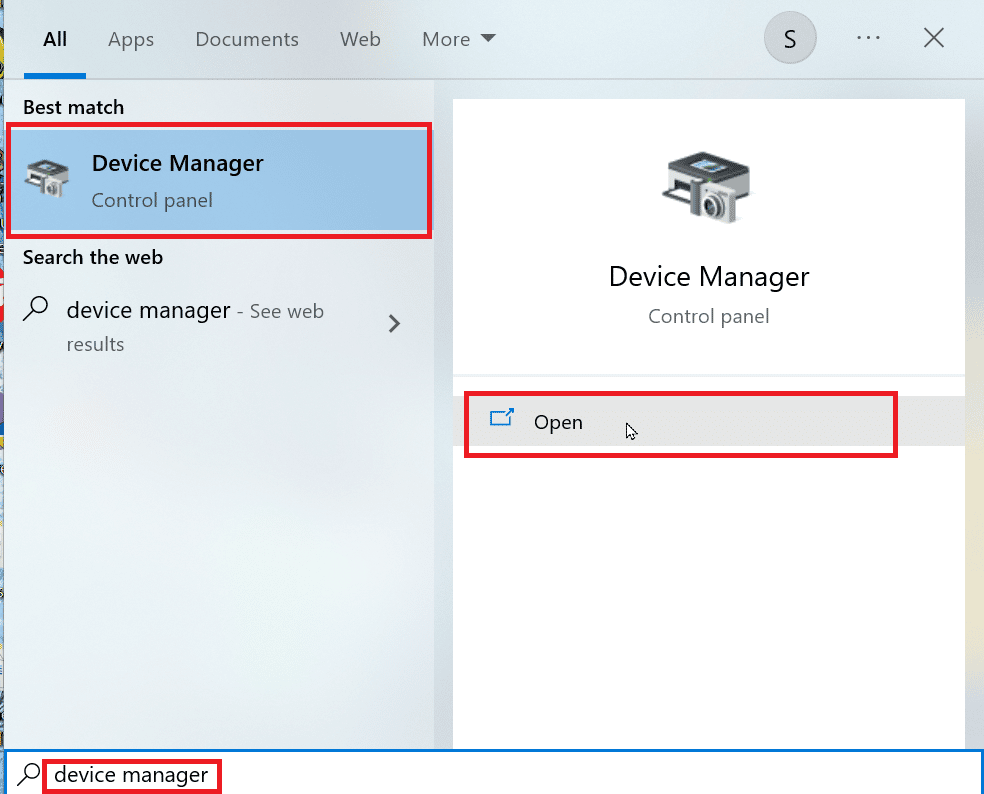
2. Нажмите «Видеоадаптеры». Затем щелкните правой кнопкой мыши графическую или графическую карту, доступную под ней.
3. Нажмите «Удалить драйвер ».
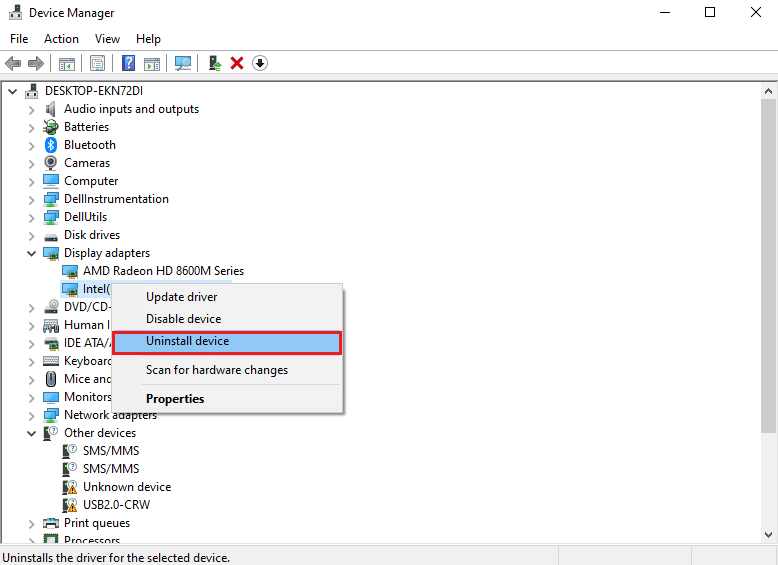
4. Перезагрузите компьютер, после чего совместимый драйвер будет автоматически установлен для устранения этой проблемы.
Способ 12: обновить BIOS
Одной из последних процедур, которая может быть ошибкой исключения проверки компьютера в Windows 11, является обновление BIOS. Он инициализирует большую часть аппаратного обеспечения компьютера, включая графический процессор и процессор, так он функционирует. Его имя - Базовая система ввода и вывода. Он служит связующим звеном между аппаратным и программным обеспечением операционной системы. Со временем становится важным обновить его, чтобы предотвратить снижение производительности. Следуйте инструкциям в разделах Что такое BIOS и Как обновить BIOS тремя способами, чтобы обновить BIOS. Выберите то, что подходит вам больше всего.
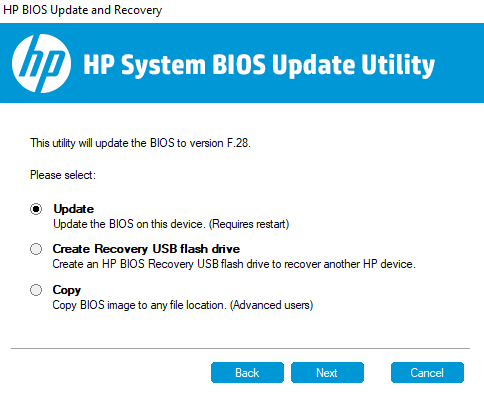
Читайте также: Исправление ошибки Windows 10 0xc004f075
Способ 13: выполнить восстановление системы
В несколько моментов времени создается точка восстановления, которую можно использовать для переноса настроек вашей системы на более раннюю дату, когда на вашем ПК не было проблем. Поскольку эта ошибка является частью более крупной проблемы, которая могла быть вызвана изменением некоторых важных настроек, поэтому возвращение в прошлое может быть хорошей идеей, если ни одно из приведенных выше решений не пойдет вам на пользу. Пожалуйста, прочитайте наше руководство о том, как использовать восстановление системы в Windows 10, чтобы сделать то же самое.
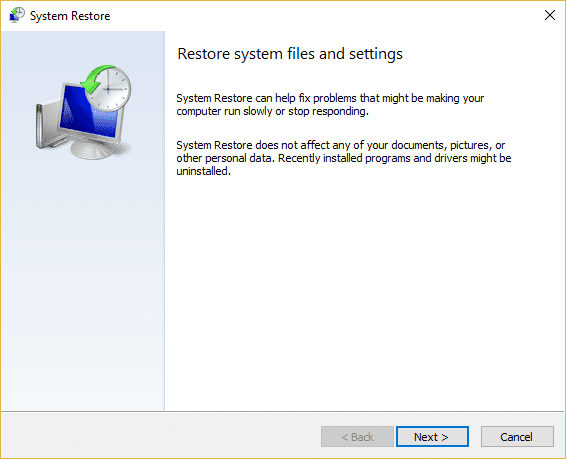
Способ 14: перезагрузить компьютер
Сброс ПК может быть единственным вариантом, оставшимся в вашей корзине, если указанные выше методы не повлияли на рассматриваемую ошибку. Это можно сделать с помощью нашего руководства «Как сбросить Windows 10 без потери данных».
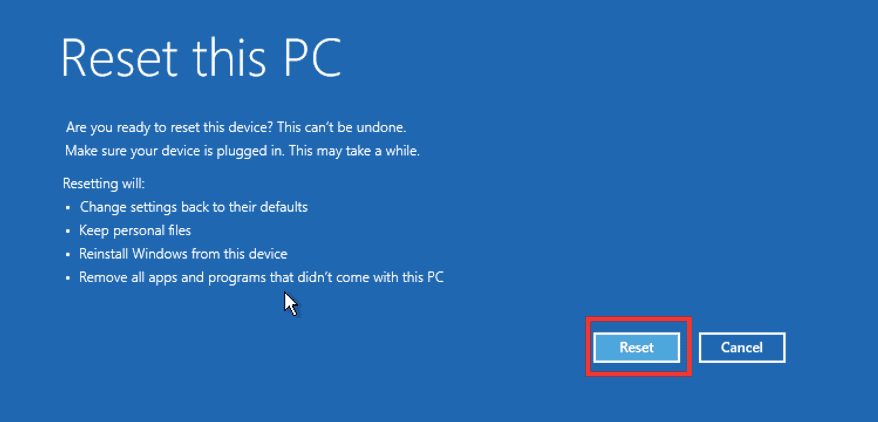
Рекомендуемые:
- Как создать Telegram-канал
- 9 способов исправить YouTube: это видео недоступно в вашей стране
- Как исправить ошибку 0x0000001A в Windows 10
- Как исправить ошибку BSOD управления памятью кода остановки Windows
Мы надеемся, что приведенная выше статья о том, как исправить ошибку исключения машинной проверки в Windows , была вам полезна, и вы смогли решить эту проблему. Сообщите нам, какой из вышеперечисленных методов помог вам решить эту проблему. Кроме того, не забывайте оставлять комментарии, если у вас есть какие-либо вопросы и/или предложения.
